- Windows 11 multivides izveides rīks ir lielisks, ja domājat par savas pašreizējās OS uzlabošanu.
- Visbiežāk lietotāji to izmanto kā jaunināšanas rīku.
- Vēl vairāk, varat apsvērt iespēju to izmantot kā efektīvu sāknējamu USB rīku.

XINSTALTĒJIET, NOKLIKŠĶOT UZ LEJUPIELĀDES FAILA
Šī programmatūra novērsīs izplatītas datora kļūdas, pasargās jūs no failu zudumiem, ļaunprātīgas programmatūras, aparatūras kļūmēm un optimizēs datoru maksimālai veiktspējai. Novērsiet datora problēmas un noņemiet vīrusus tūlīt, veicot 3 vienkāršas darbības:
- Lejupielādējiet Restoro datora labošanas rīku kas nāk ar patentētām tehnoloģijām (pieejams patents šeit).
- Klikšķis Sākt skenēšanu lai atrastu Windows problēmas, kas varētu izraisīt datora problēmas.
- Klikšķis Remontēt visu lai novērstu problēmas, kas ietekmē datora drošību un veiktspēju
- Restoro ir lejupielādējis 0 lasītāji šomēnes.
Windows 11 multivides izveides rīks ir bezmaksas utilīta, un tā lietošana ir daudz vienkāršāka, nekā jūs domājat.
Neatkarīgi no iemesla, kuru jūs domājat, lai veiktu pilnīgu OS instalēšanu, šis rīks ir viens no vienkāršākajiem veidiem, kā sasniegt savu mērķi. Tas ir arī ideāli piemērots USB zibatmiņas diska izveidei, lai instalētu Windows 11 citā ierīcē.
Windows atjaunināšana dažkārt var kavēties, ieviešot jaunākas versijas, taču šis multivides izveides rīks jūs vienmēr atbalstīs.
Oficiālais Windows 11 multivides izveides rīks ir vispopulārākā un visplašāk izmantotā programma šo darbību ātrai veikšanai.
Sagatavojieties Windows 11 multivides izveides rīka lietošanai
Pirms kaut kā cita, jums ir jādublē dati. Pat ja šim rīkam ir jāsaglabā visi jūsu personiskie faili, ja izvēlaties šo veidu, vienmēr ir ieteicams būt piesardzīgam.
Pārbaudiet, vai jūsu ierīce atbilst minimālās Windows 11 prasības. Pārbaudiet arī, vai jums ir labs interneta ātrums, lai to lejupielādētu.
Būtisks nosacījums ir arī USB vai DVD diskdzinis ar vismaz 8 GB atmiņu. To var viegli pārbaudīt programmā File Explorer.
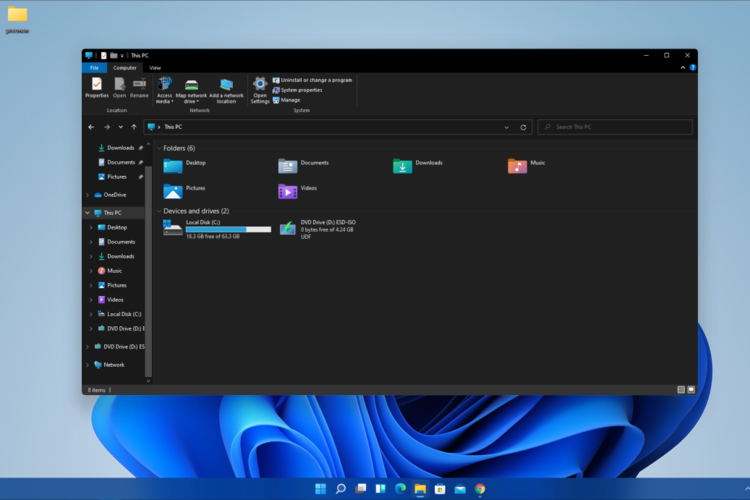
Šajā rakstā tiks parādīts, kā izmantot Windows 11 multivides izveides rīku 3 dažādos veidos. Tos ir ļoti vienkārši lietot, tāpēc neuztraucieties, ka jums nav pietiekami daudz pieredzes.
Kā es varu izmantot Windows 11 multivides izveides rīku?
1. Izmēģiniet to kā jaunināšanas rīku
- Kad esat lejupielādējis rīku no Microsoft veikals, palaidiet to un pēc tam izvēlieties to Jauniniet šo datoru tūlītun noklikšķiniet uz Nākamais.
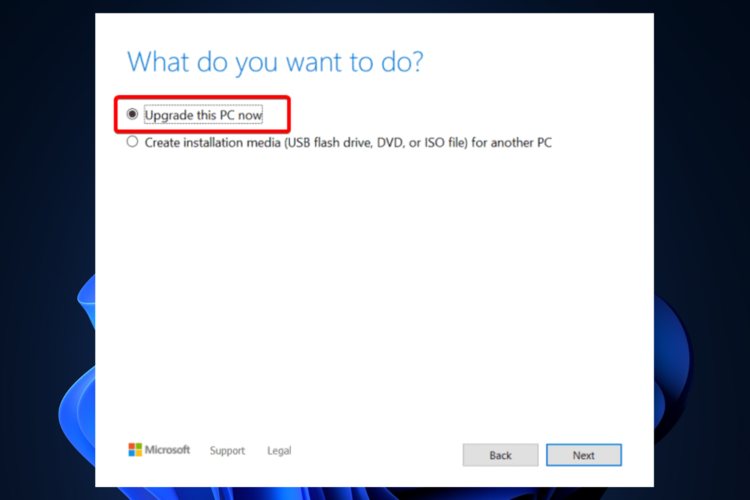
- Pagaidiet dažas sekundes, līdz jūsu operētājsistēma pabeidz procesu. Ņemiet vērā, ka tas ir atkarīgs arī no datora iespējām un interneta ātruma.
- Pārbaudīs arī jūsu operētājsistēma uzstādījumi un konfigurācijas.
- Pēc tam izvēlieties saglabāt savus personiskos failus un lietotnes. Par cliesa instalēšana, jums jānoklikšķina uz Mainiet to, ko paturēt opciju, pēc tam atlasiet failus, kas jānoņem.
- Jūsu dators tiks restartēts un ieslēgs jaunāko Windows 11 OS.
2. Izmantojiet to kā sāknējamu USB rīku
- Lai to vienkārši izdarītu, jums vajadzētu atvērt lejupielādēts rīks, izvēlieties to Izveidojiet instalācijas datu nesēju, tā vietā Jauniniet šo datoru tūlīt, pēc tam noklikšķiniet uz Nākamais.

-
Tas automātiski aizpildīs jūsu datora konfigurāciju. Ja jums tas jāmaina, varat noņemt atzīmi Izmantojiet šai datora opcijai ieteiktās opcijas un veiciet nepieciešamās izmaiņas un noklikšķiniet uz Nākamais.

- Izvēlieties USB zibatmiņas disks opciju, pēc tam noklikšķiniet uz Nākamais.

- Ievietojiet USB zibatmiņas disku ar vismaz 8 GB, rīks to automātiski noteiks.
- Radīšana Windows 11 OS sāksies instalācijas datu nesējs.
- Kad tas būs pabeigts, jūs saņemsiet a Windows 11 bootable USB.
Lai iegūtu papildinformāciju, skatiet šo ceļvedis, kā izveidot sāknējamu USB disku operētājsistēmai Windows 11.
Turklāt, tā kā aizsardzība ir obligāta, ieskatieties labākā pretvīrusu programmatūra USB zibatmiņām. Izvēloties kādu no šīm opcijām, jūs neļausiet inficēties ar ļaunprātīgu programmatūru vai citiem kaitīgiem draudiem.
3. Izmēģiniet to, izmantojot ISO failu
- Veiciet tās pašas divas darbības kā iepriekš minētajā risinājumā.
- Tā vietā, USB zibatmiņas disks variants, izvēlieties ISO fails, pēc tam noklikšķiniet uz Nākamais.
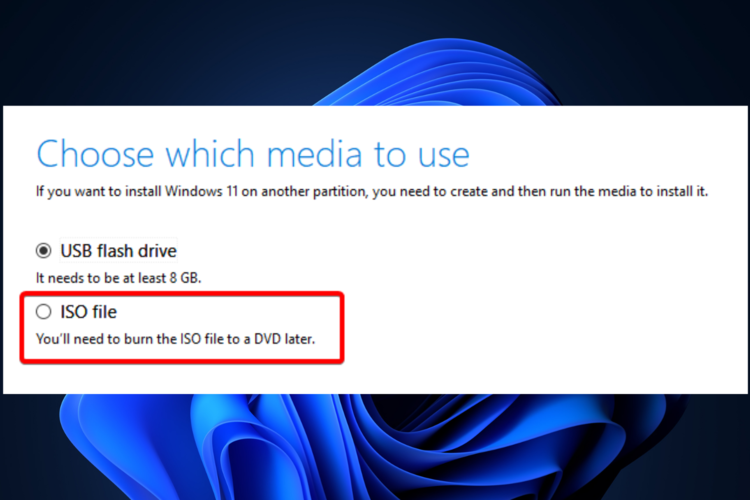
- Izpildiet ekrānā redzamos norādījumus.
Ja ir reizes, kad tas ir nepieciešams palaist Windows 11 virtuālajā mašīnā, šī opcija ir svarīgs solis mērķa sasniegšanā.
Ņemiet vērā: ja izvēlaties ISO faila opciju, tiks lejupielādēts Windows 11 ISO fails. Vēlāk varat to sadedzināt, izmantojot noteiktus dedzināšanas rīkus.
Apskatiet labākā programmatūra ISO failu izveidei un atvēršanai, pēc tam izlemiet, kurš no tiem jums ir vispiemērotākais.
Tāpat jums vajadzētu apskatīt kā ierakstīt ISO failus operētājsistēmā Windows 10. Ņemot vērā, ka jaunākais OS modelis darbojas līdzīgi iepriekšējam, šis raksts jums noteikti palīdzēs.
Kāpēc man vajadzētu izmantot Windows 11 multivides izveides rīku?
Jūs redzējāt, kā var izmantot Windows 11 multivides izveides rīku, taču tagad redzēsim, kādas ir tā patiesās priekšrocības. Tālāk norādītie aspekti patiešām ir svarīgi, veidojot unikālu digitālo pieredzi.
- Failu aizsardzība — šis rīks nemainīs nevienu jūsu failu, jauninot datoru vai klēpjdatoru uz jaunāko versiju.
- Tas ir diezgan vienkārši lietojams – ja pareizi ievērosit efektīvus norādījumus, jūsu operētājsistēma tiks jaunināta bez laika.
- Bez maksas – tā ir Microsoft izstrādāta bezmaksas utilīta, tāpēc jums par to nebūs jāmaksā.
Iepriekš minētie risinājumi garantēs svarīgu palīdzību jūsu turpmākajās Windows 11 darbībās. Kā redzat, multivides izveides rīks ir lielisks un var ievērojami samazināt jūsu pūles.
Tā kā jūsu viedoklis ir vissvarīgākais, jums vajadzētu dalīties tajā ar mums, atstājot komentāru zemāk esošajā sadaļā.

